情報を発信しようと、ブログやSNSでの拡散をやっていくと、顔が写っている写真をどうしようか悩みます。個人情報が特定できてしまうので、後のトラブルにならないようにしたいものです。
そこで、「移動中でもできる。」「加工時間をかけない。」「少しオシャレ。」の3つの観点で簡単な方法を紹介します。
モザイクとPhonto(フォント)の2つで決まり
10個くらいのアプリを試してみました。
その中で一番”操作が簡単”だった2つを解説します。
どのくらい簡単かみていきましょう。
モザイクとぼかしに使う ”モザイク ”
アプリ名の通りモザイクやぼかしを入れるときに使います。
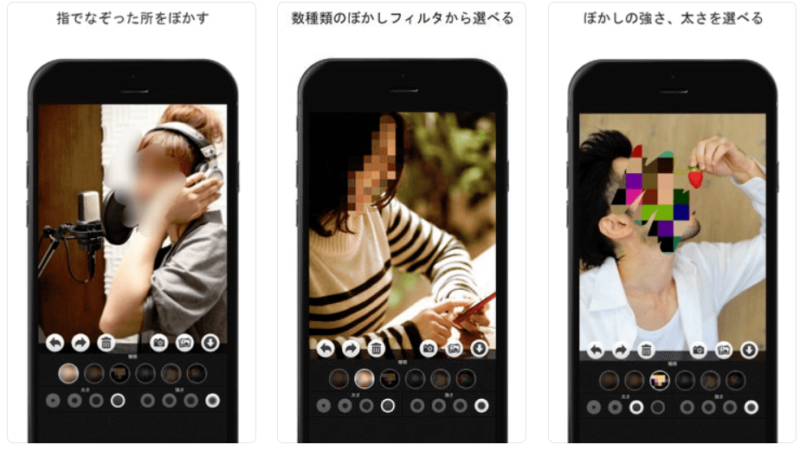
とても簡単です。
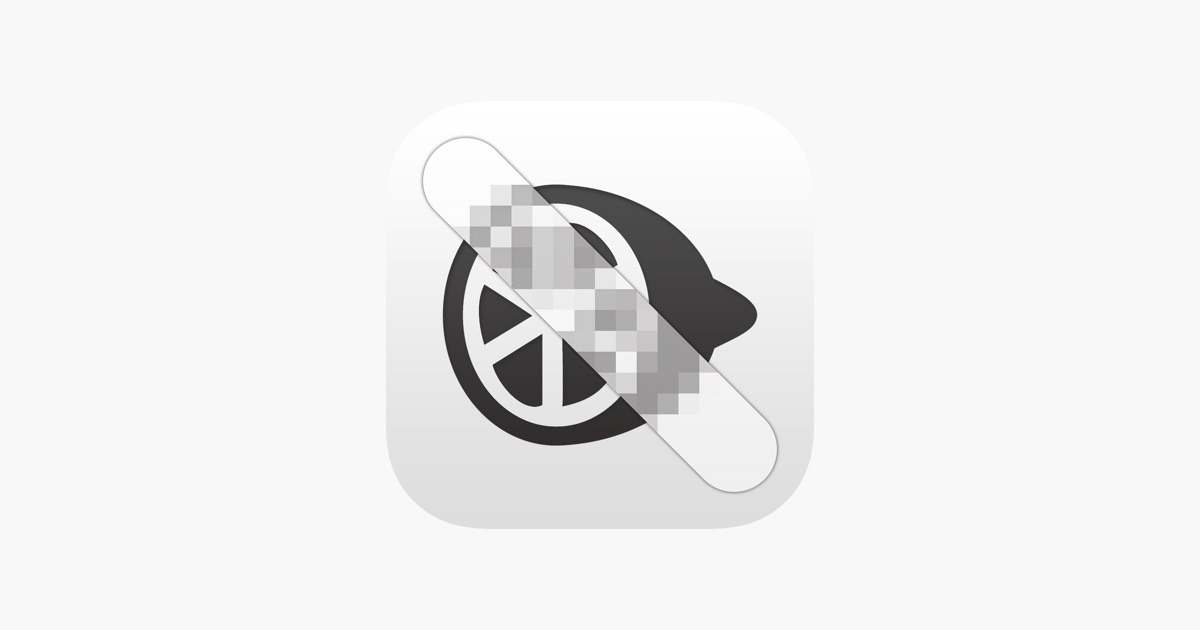
※残念ながらandroid版はありません。
文字入れに使う ”Phonto(フォント)”
文字を入れるときに使います。
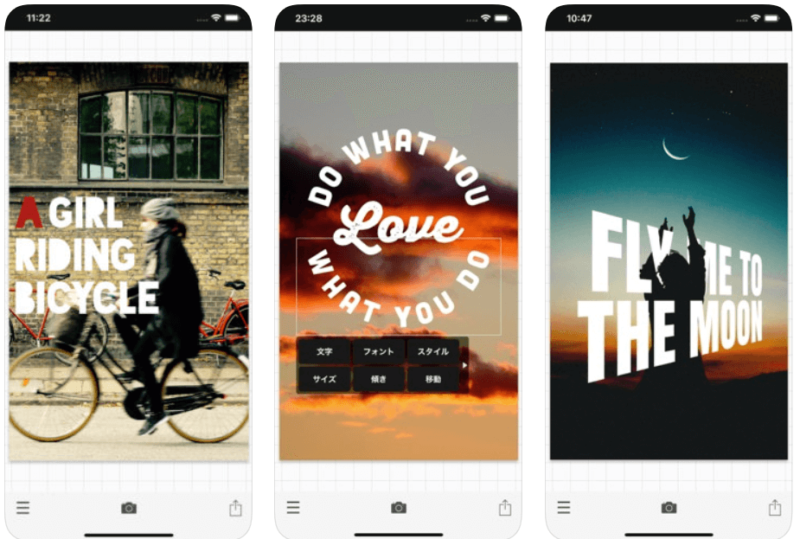
文字ですので、ブログのアイキャッチや動画のサムネイルにも引きのあるタイトルを入れることにも使えます。
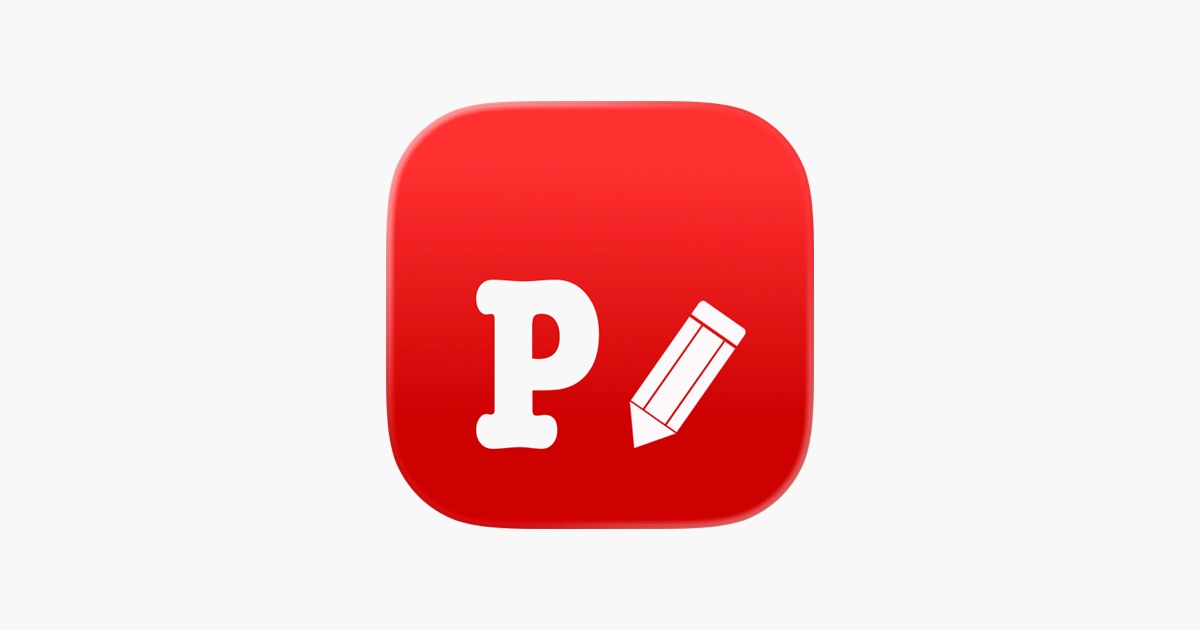
モザイク→Phontoの順で仕上げ
どうやって使っているかを「サンプル画像 :友人との誕生日スナップ(加工前)」を元に手順を述べます。
3ステップの基本の流れ
- モザイクでモザイクやぼかしをかける
- Phontoで文字をいれる
- 完成

①モザイクでの作業
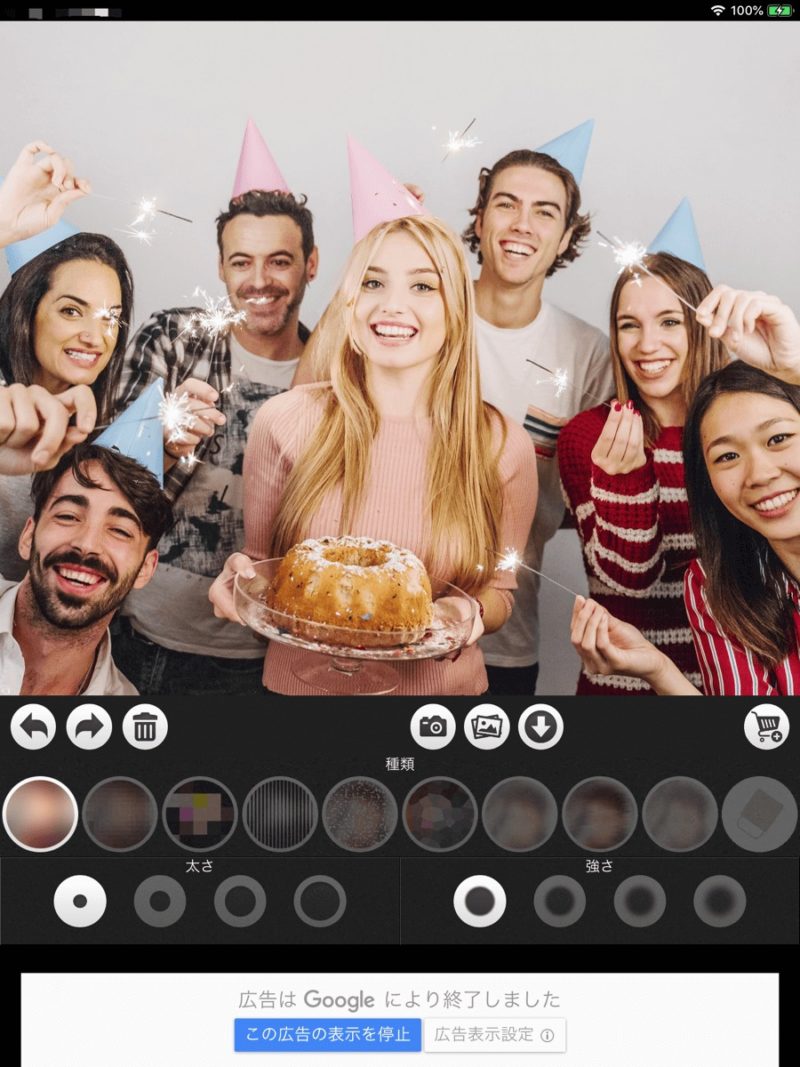
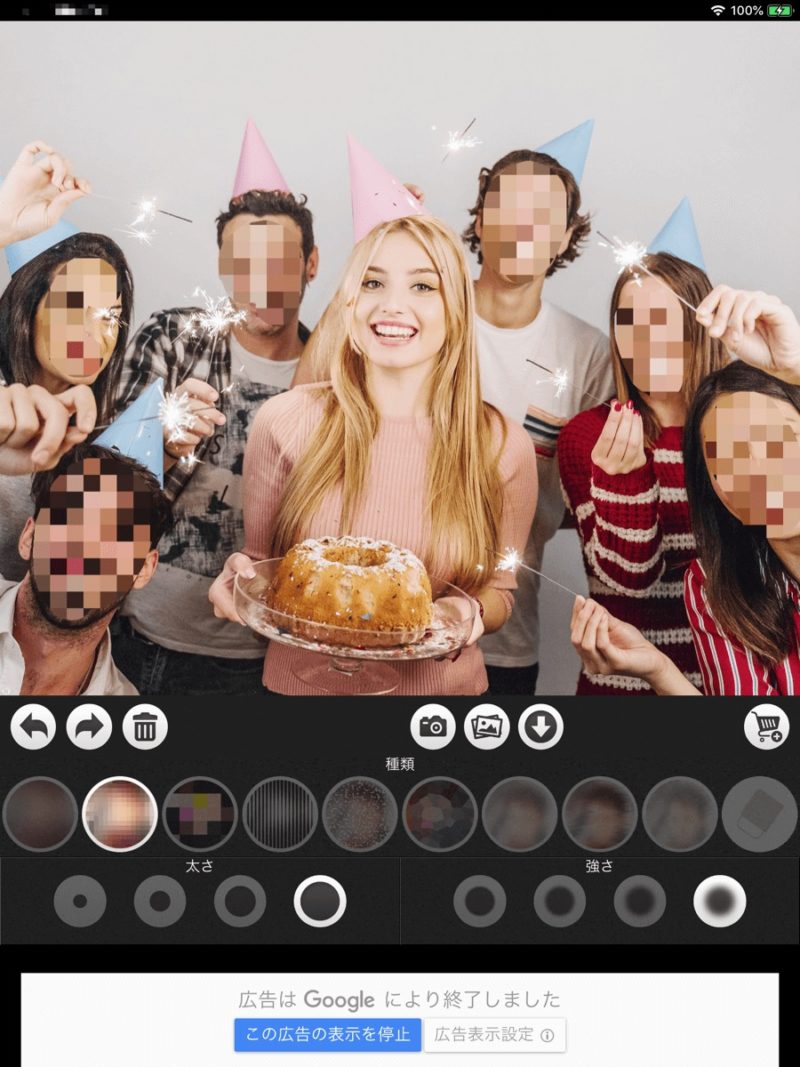
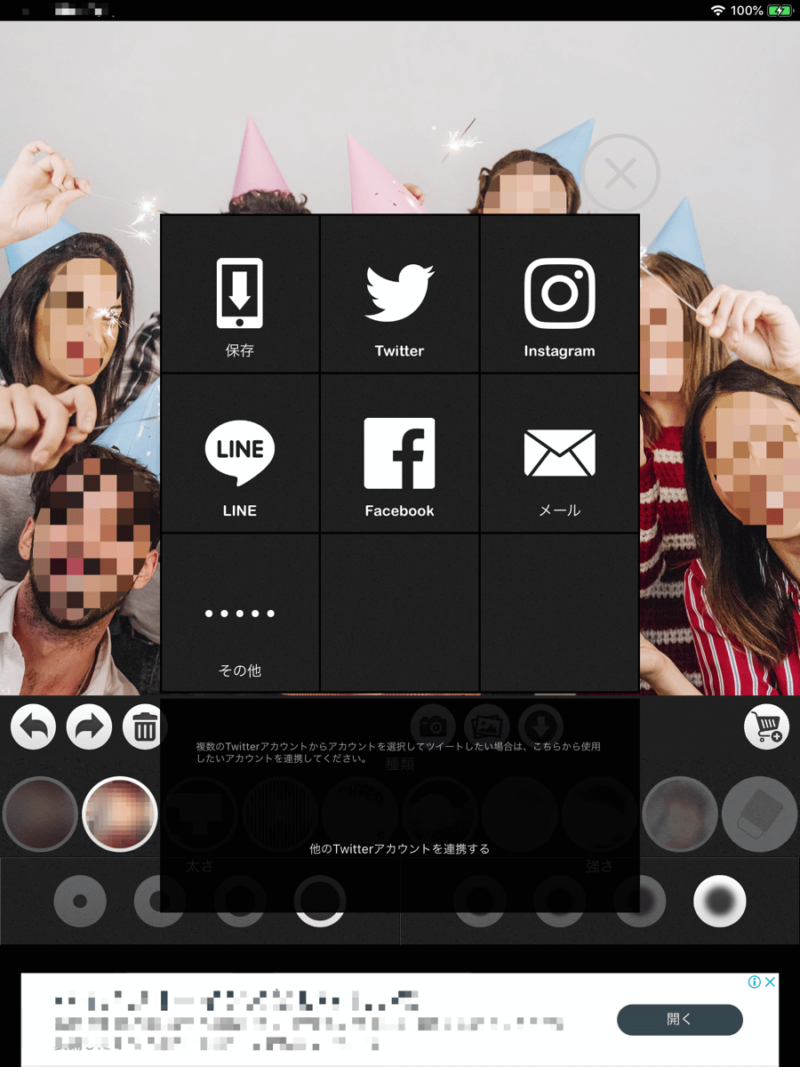
②Phontoでの作業
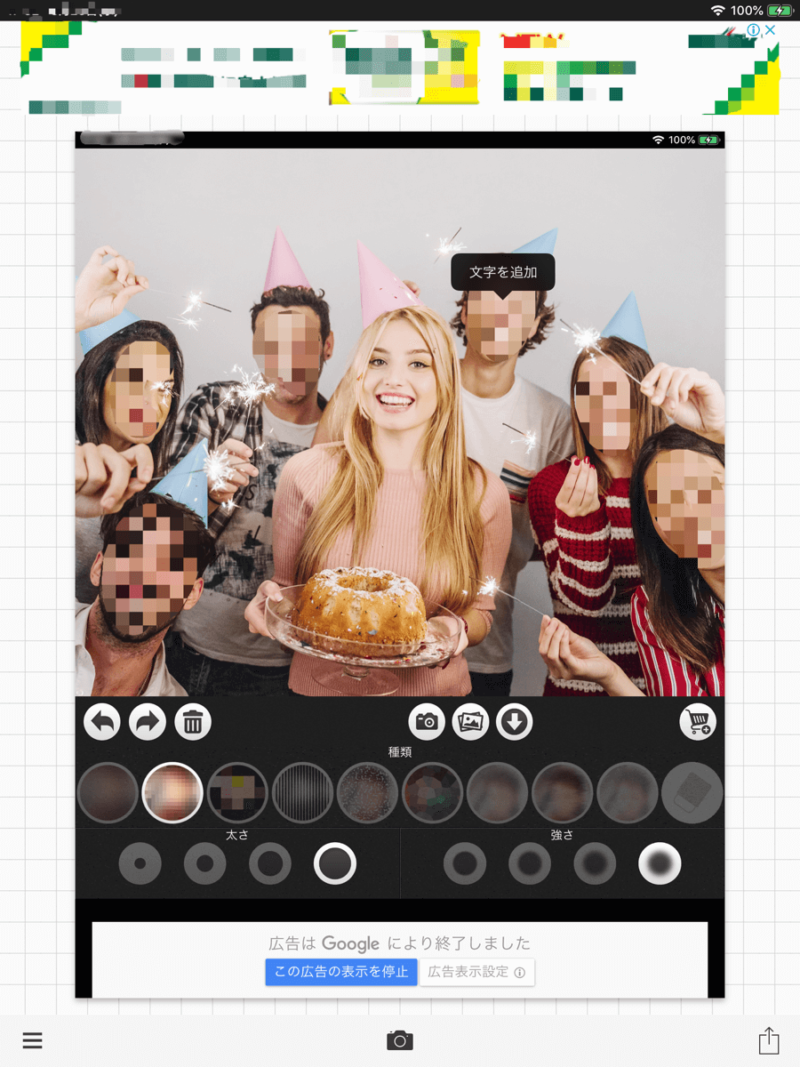
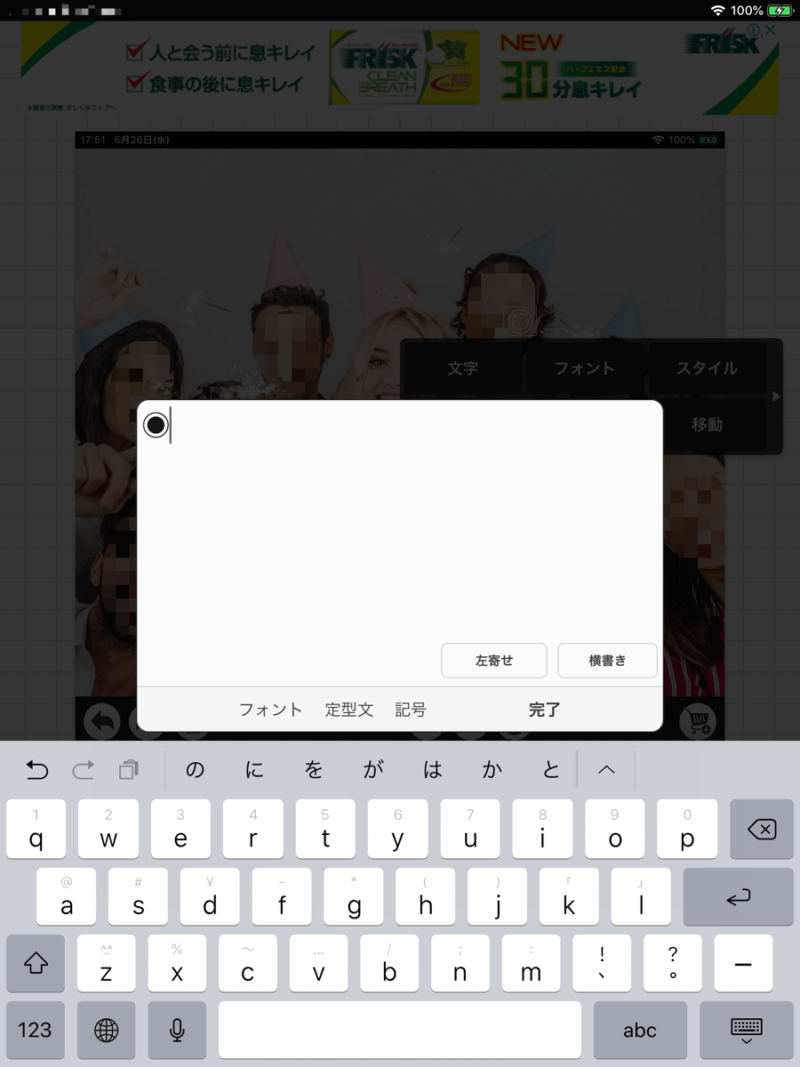
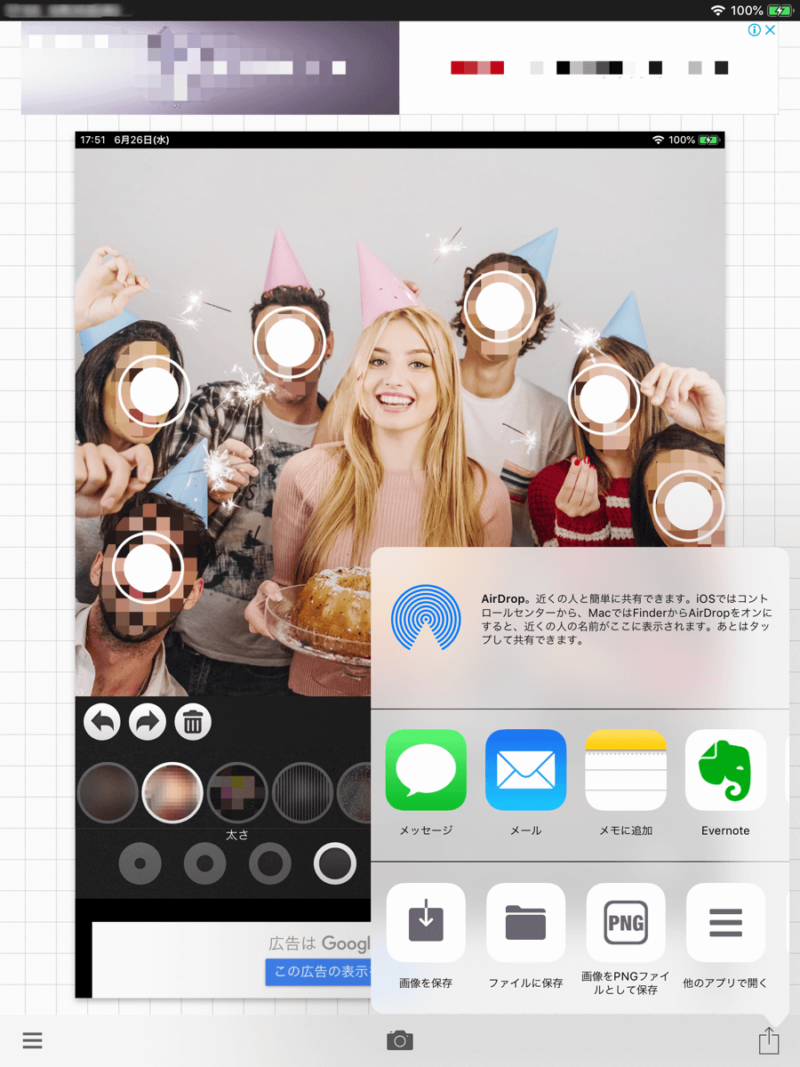
③完成
2つ使う理由は、モザイクやぼかしだけでは、ちょっと犯罪者みたいかなぁと思ったからです。
そこで、モザイクやぼかしをかけた上で、人の顔部分に記号を配置してみました。
(◎(真ん中塗潰しの色有)や▲などです。)
ちょっとオシャレにみえるかなと思っていますがいかがでしょうか?

おまけ
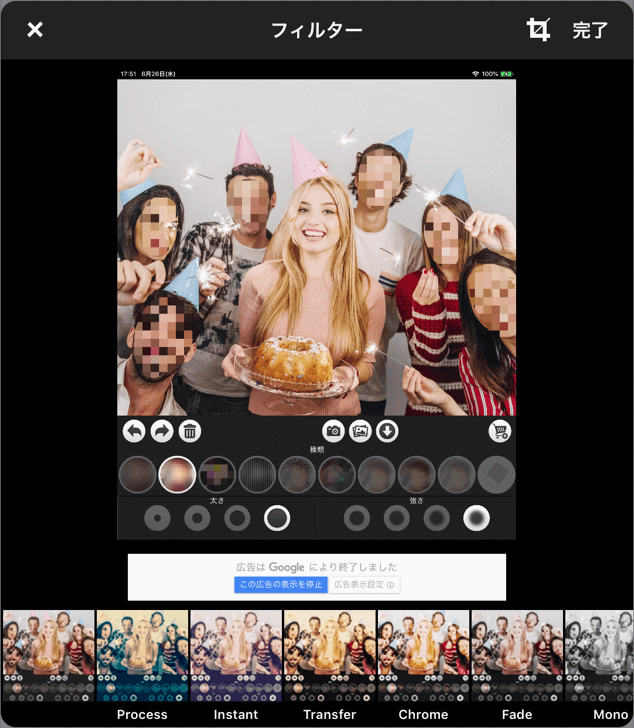
Phontoでは、使う写真を呼び出すときに最初から用意されているフィルターがあるので、イメージに合うなら、使いましょう。
あまり、細かい設定をしない方が見栄えが良いです。
保存の画像形式が少なかったり、サイズが勝手に変わってしまうなどがありますが、印刷物でない限り、特に気にする必要はありません。
そのままの写真でもいいのでは?と思う方に1つ注意
SNSなど誰でも観ることができる媒体にUPする時は、個人情報に配慮しましょう。
データは、簡単にコピーが出来ます。
知人や友人など、内輪だけで共有しているつもりでも、誰でも観ることができます。
誰でもコピーできますし、それが何に使われるかも分かりません。
今までのアナログの写真ですと、家族や友人同士という内輪のコミュニティー内で、思い出の共有に留まっていました。これが、ネットにあげた瞬間、世界中誰でも共有出来てしまいます。
最近、ニュースでも取り上げられている、バイトの方が悪ふざけした写真をXやLINEに投稿してしまい、あっという間に拡散しているのをご覧になられたことはあると思います。
彼ら彼女らは、グループだけしか閲覧できない設定にしています。
それでも拡散してしまっているのは、なぜでしょう。
ハッカー的な人が悪意をもってやっている訳ではありません。
わざわざ、誰だがわからない人にそんな時間は割きません。
友人がいつでも見れるように、ダウンロード(=コピー)して保存していて、親御さんが見たときや、喫茶店でたまたま横にいた方が問題にしたのかもしれません。
閲覧者が増えることで、端末内だけでのことではなく、どこで見たのかなど、要因がネズミ算式に膨れ上がってしまいます。
問題になった場合、個人や仲間内での話ではなく、その店に来たことのあるお客さんが不快に思います。
当然、そのお店のオーナーの方はわかっていらっしゃるので怒ります。
自分以外の誰かを巻き込んでいる事を理解して下さい。
「ITリテラシーが低い」とは、このことを指します。
気をつけましょう。
最低でも”モザイクやぼかし”をかける
人に迷惑をかけない。ためには、今回のような“モザイクやぼかし”の加工をしておくと良いかも知れません。
50人の集合写真で顔を加工すると、心霊写真のような不気味な写真が出来上がります。
それはそれで面白いのかも。
最後まで読んで頂きありがとうございました。
笑ったり、泣いたり、人の表情に勝るものはありません。写真はその瞬間を切り取って描画しているので、感情圧縮技術だと思っています。個人情報保護法が走って、窮屈な時代と言われることも多いですが、私はそうは思いません。元々個人情報は大事なものであって、入手しにくいものでした。テクノロジーの進化によってより簡単により短時間でできるようになっただけです。リテラシーの向上とはこういうことだと思います。写真は大きな資産になるものですので、大切に扱いたいものですね。



